Nội dung bài viết

Khắc phục Zalo không hiển thị hình đại diện
Bài viết này Ap24h.vn sẽ giúp bạn xử lý lỗi Zalo không hiện ảnh đại diện chỉ với các tips đơn giản sau.
Xem thêm: Dùng 2 Zalo trên iPhone | Cài đặt tiện ích nhanh chóng, đơn giản
Cách khắc phục Zalo không hiển thị hình đại diện
Để khắc phục lỗi Zalo không hiện avatar các bạn có thể tham khảo 5 cách khắc phục dưới đây. Thêm vào đó tất cả các cách đều có thể áp dụng cho cả điện thoại chạy Android và iOS.
1. Kiểm tra kết nối mạng
Đảm bảo rằng máy tính của bạn đang kết nối internet một cách ổn định. Vấn đề về mạng có thể làm ảnh hưởng đến việc tải hình đại diện từ máy chủ Zalo. Vì vậy khi Zalo không hiện avatar bạn hãy kiểm tra lại kết nối của máy.
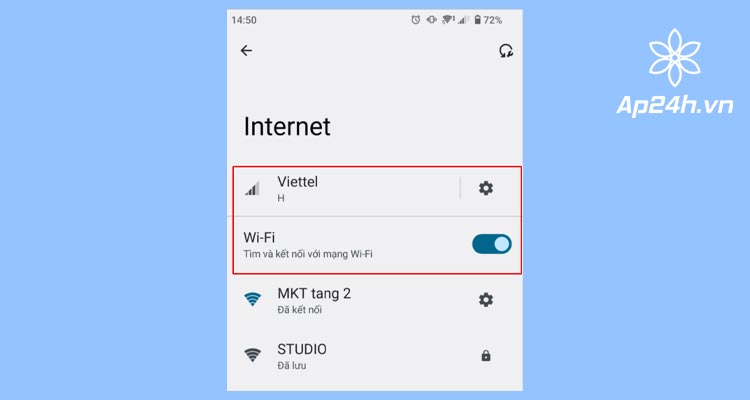
Kiểm tra kết nối mạng
2. Cập nhật phiên bản Zalo
Việc Zalo không hiển thị hình đại diện cũng có thể là do bạn đang sử dụng phiên bản cũ. Vậy nên để khắc phục vấn đề này hãy đảm bảo bạn phiên bản cập nhật của bạn là mới nhất.
Để cập nhật Zalo lên bản mới nhất bạn có thể làm như sau:
Truy cập CH Play/ App Store > Tìm và chọn vào ứng dụng Zalo > Cập nhật là xong
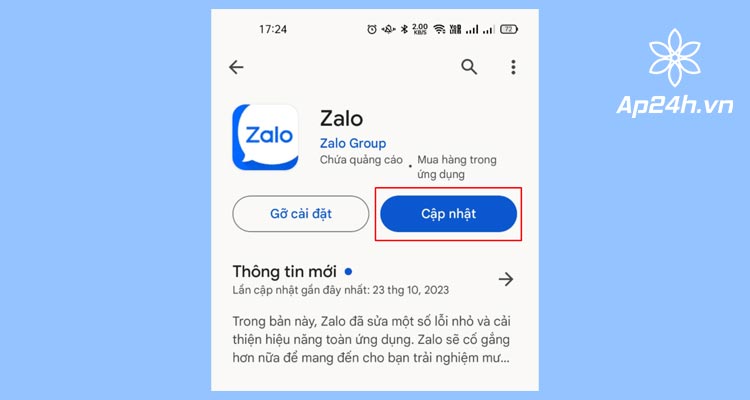
Cập nhật phiên bản Zalo
Ngoài ra nếu Zalo PC không hiện ảnh đại diện thì bạn cũng có thể thử cập nhật phiên bản mới nhất cho máy tính.
3. Xác minh hình đại diện và định dạng ảnh
Zalo không hiện avatar cũng có thể do ảnh đại diện của bạn không đúng kích thước và định dạng. Chính vì thế bạn hãy thử kiểm tra xem hình đại diện của bạn có đúng định dạng và kích thước không.
- Hình ảnh avatar nên ở định dạng phổ biến như JPEG hoặc PNG
- Dung lượng ảnh không quá lớn để tải nhanh
- Kích thước ảnh nên đưa về ảnh vuông.
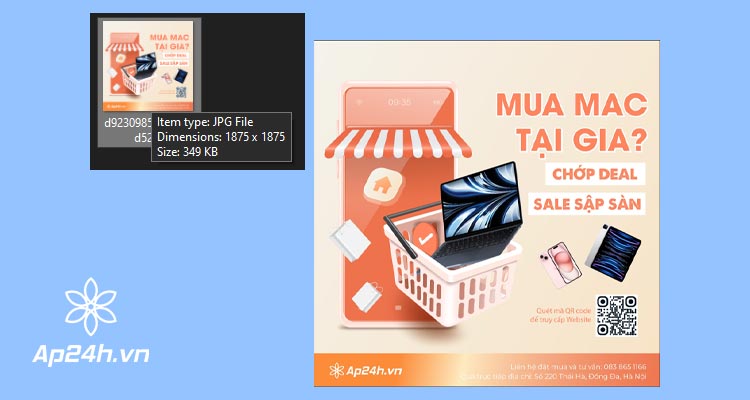
Xác minh hình đại diện và định dạng ảnh
4. Xóa bộ nhớ cache để khắc phục Zalo không hiển thị hình đại diện
Việc Zalo không hiển thị hình đại diện cũng có thể là do bộ nhớ cache chứa dữ liệu lỗi và gây ra vấn đề với hiển thị hình ảnh. Vậy nên bạn hãy thử xóa bộ nhớ cache của ứng dụng Zalo trên máy tính. Để thực hiện bạn làm như sau:
- Truy cập Zalo > Cài đặt tài khoản
- Chọn Dữ liệu máy/ Dung lượng và Dữ liệu > Dọn dẹp bộ nhớ đệm là xong
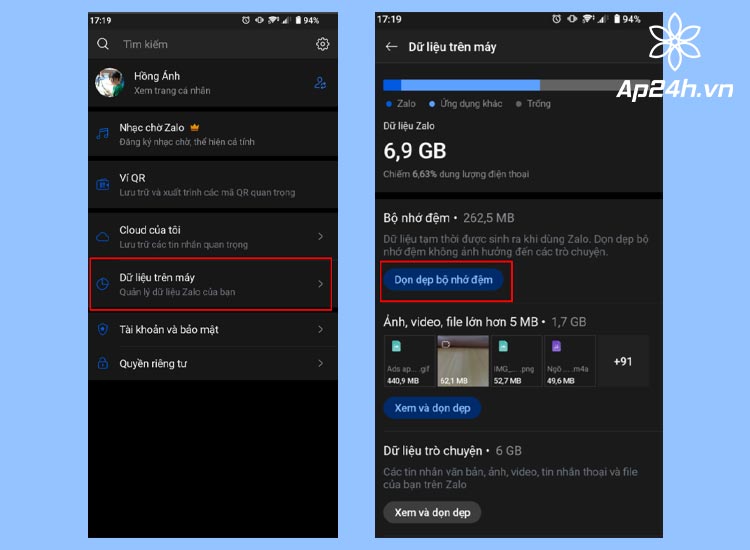
Xóa bộ nhớ cache để khắc phục Zalo không hiển thị hình đại diện
Tương tự như trên điện thoại, nếu Zalo không hiển thị avatar trên máy tính bạn cũng thực hiện việc dọn dẹp bộ nhớ cache như sau:
- Truy cập Zalo > Cài đặt
- Tại Quản lý dữ liệu > Dọn dẹp là xong
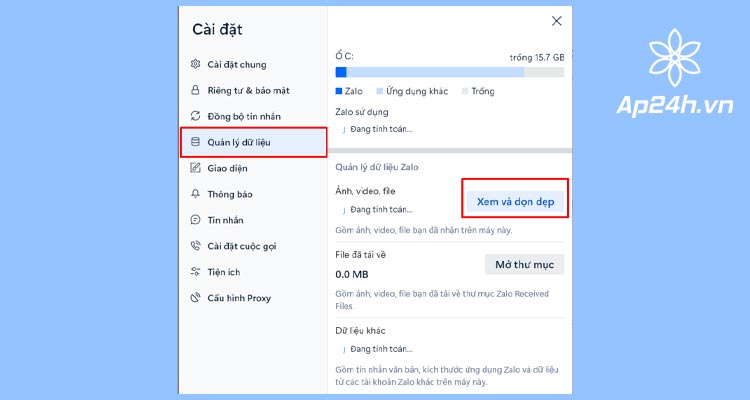
Xóa bộ nhớ cache để khắc phục Zalo PC không hiện ảnh đại diện
Xem thêm: Khôi phục tin nhắn Zalo trên iPhone tiện lợi, dễ dàng
Với những mẹo mà Ap24h.vn đã chia sẻ ở trên, bạn có thể giải quyết vấn đề Zalo không hiển thị hình đại diện trên máy tính một cách nhanh chóng. Nếu sau khi thực hiện các bước trên vẫn không thể khắc phục được, bạn hãy liên hệ trực tiếp với hỗ trợ Zalo để nhận được sự hỗ trợ chi tiết và nhanh chóng.
Mọi chi tiết xin vui lòng liên hệ:
HỆ THỐNG SHOP CÔNG NGHỆ AP24H.VN
Tổng đài hỗ trợ: 1800 6124 - Hotline: 083 865 1166
Facebook: www.facebook.com/ap24h
Đăng ký kênh Youtube để cập nhập sản phẩm công nghệ mới nhất: http://bit.ly/Shop_CN_Ap24h
Tham gia cộng đồng Macbook: http://bit.ly/Hoi_Macbook_Viet_Ap24h
Tìm cửa hàng gần bạn nhất tại:https://ap24h.vn/he-thong-cua-hang-dd82.html
Ap24h - Hệ thống Shop công nghệ, phụ kiện và dịch vụ uy tín!







![[KHẮC PHỤC] - Bàn Phím Macbook Không Gõ Được Hiệu Quả](https://ap24h.vn/images/news/2024/07/23/resized/ban-phim-macbook-khong-go-duoc_1721707103.jpg)







![[KHẮC PHỤC] - Bàn Phím Macbook Không Gõ Được Hiệu Quả](https://ap24h.vn/images/news/2024/07/23/small/ban-phim-macbook-khong-go-duoc_1721707103.jpg)





















TVQuản trị viênQuản trị viên
Xin chào quý khách. Quý khách hãy để lại bình luận, chúng tôi sẽ phản hồi sớm